TA Triumph-Adler CX 8682 Benutzerhandbuch
Seite 47
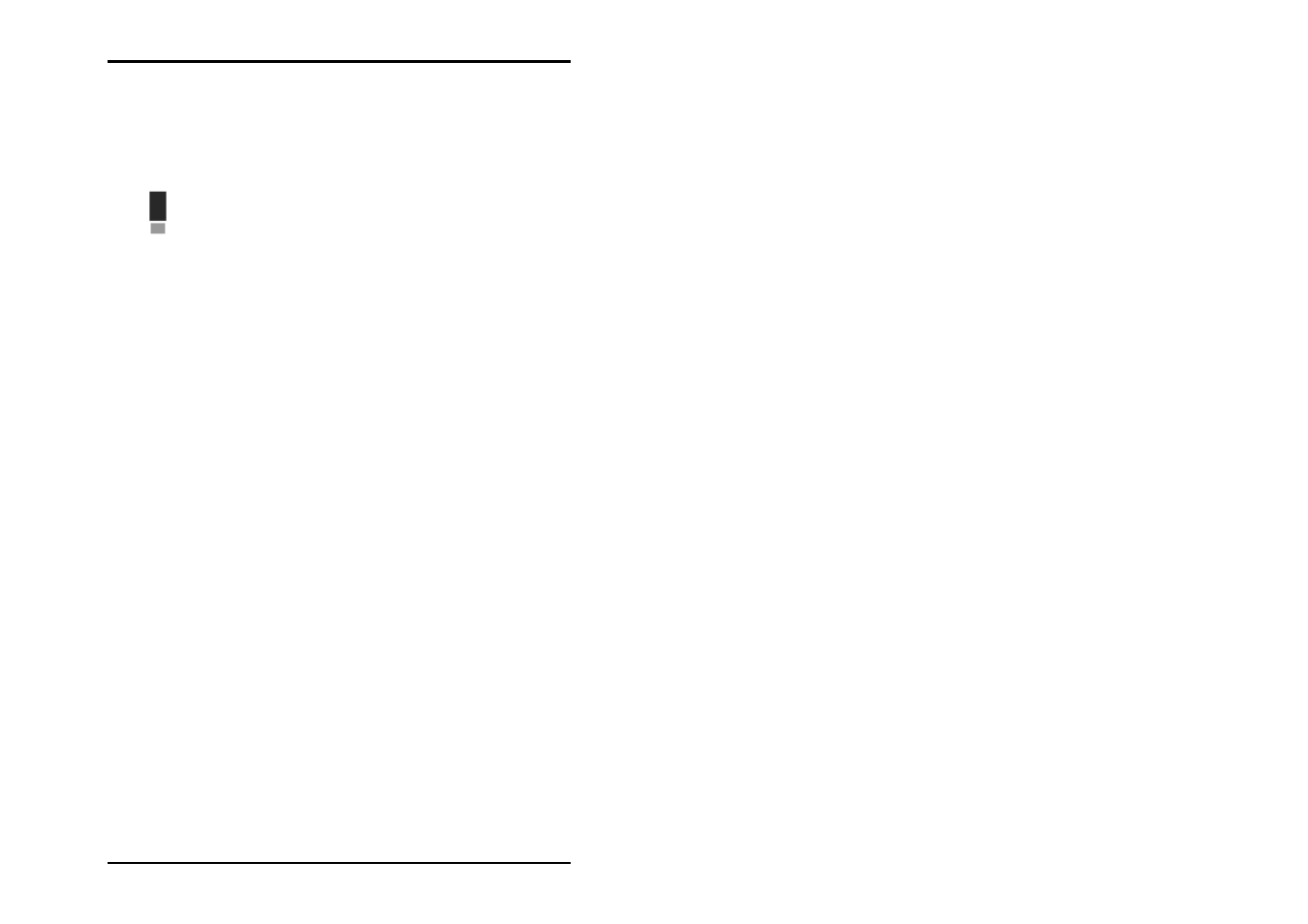
KONFIGURATION
U1 Plot 47
4. Geben Sie im folgenden Fenster unter „Font-Name“ den
Namen des ausgewählten Fonts ein, und schließen Sie die
gesamten Dialog mit OK.
U1 Plot nimmt den neuen Font in die Fontliste auf.
Achtung: Wenn Sie Fonts aus dem WINNT-
Verzeichnis auswählen möchten, müssen Sie folgendes
beachten: Das WINNT-Verzeichnis ist durch das Be-
triebssystem schreibgeschützt und somit nicht direkt
wählbar. Sie müssen also zunächst die Dateien in ein
anderes Verzeichnis (z.B. das temporäre Verzeichnis)
kopieren und können anschließend die Fonts über den
oben beschriebenen Dialog aus diesem Verzeichnis
wählen.
• Font-Alias hinzufügen:
Ein Font-Alias ist der Verweis auf den eigentlich aktuell verwen-
deten Font. Da Fontnamen aufgrund unterschiedlicher Herstel-
ler und Betriebssysteme z.T. unterschiedliche Bezeichnungen
aufweisen, haben Sie in U1 Plot die Möglichkeit, für verschiede-
ne Fontbezeichnungen einen Alias auf den von U1 Plot auf
Windows 2000 verwendeten Fontnamen zu erstellen. So kann
U1 Plot erkennen, auf welchen Font es zugreifen muß, auch
wenn in der Postscript-Datei eine andere Bezeichnung vorhan-
den ist.
Um einen Font-Alias hinzuzufügen, sind folgende Schritte erfor-
derlich:
1. Markieren Sie in der Fontliste den Font, für den Sie einen A-
lias hinzufügen wollen.
2. Klicken Sie einmal auf die Schaltfläche „Einfügen Font-
Alias“, um den Alias hinzuzufügen. Folgendes Fenster wird
geöffnet: